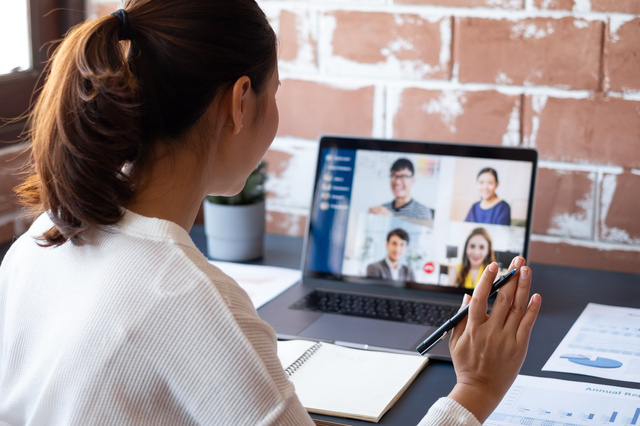コロナ禍の影響でテレワークが推進され、ビデオ会議が一般的となりました。
オンライン会議システムとして利用される機械が多いのはZoomとMicrosoft Teamsですが、共通して言えるのは、会議中にアプリが重くなる・映像や音声が途切れる・場合によっては落ちてしまうといったトラブルが頻発すると、仕事に支障をきたしてしまうということではないでしょうか。
そこで、この記事では、Microsoft Teamsに焦点を当て、落ちる原因とその対策方法を解説していきます。
Zoomが落ちる原因と対策については、「Zoomが落ちる3つの原因と接続が切れる症状の対処法を解説」の記事を参考にしてください。
Teamsの使用中に画面共有の機能を使い、ExcelやPowerPointなどで作った資料を参加者に共有すると、とたんに映像がカクつき、デスクトップアプリがすべて落ちてしまう。
またWEB会議の録画中に、Teamsのアプリが落ちてしまう。
こういった悩みを抱えている方は、ぜひ参考にしてください。
Teamsが落ちる3つの原因

Teamsが落ちる原因は、主に以下の3つに分類されます。
・Teamsの問題
・端末のスペックの問題
・回線の問題
原因によって対策も異なりますので、まずは原因の切り分けをしていきましょう。
Teamsの問題
WEB会議の参加者全員に同じ状況が起こっている場合は、Teams側で通信障害が起こっている可能性を考えましょう。Office 365などの公式Twitterなどを確認して状況を確認してください。
端末のスペックの問題
Teamsはメモリの消費量が大きいため、使用端末のスペックが低いとアプリが落ちやすい傾向にあります。
Teamsでは4GB以上のメモリが推奨されていますが、他のアプリを使用状況によってTeamsに割けるメモリの量が変わってくるため、余裕を持ったスペックのPC・スマホを使うようにしてください。
回線の問題
Teamsは、回線速度が遅いと正常に動作しないことがあります。
TeamsでHD画質のビデオ通話を利用する場合に必要な通信速度は、 4 Mbps 以上のブロードバンド接続と言われていますが、ポケットWi-FiなどのモバイルWi-Fiルーターを利用している方は環境によって通信が不安定になりがちなため、注意が必要です。
Teamsが落ちる時の対処法
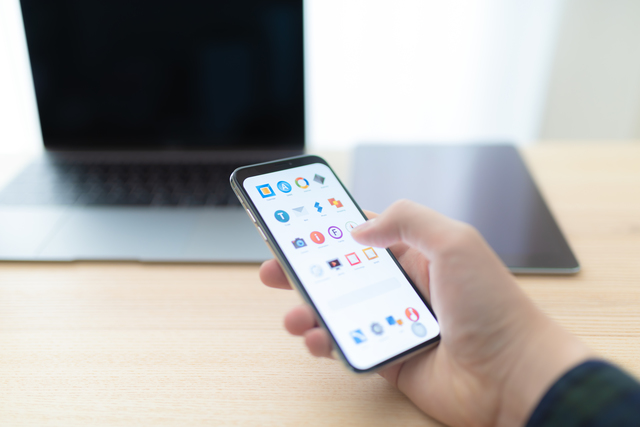
Teams全体で障害が出ているならば、復旧を待つしかありません。また、回線が原因の場合は回線を変える必要があります。
そこで、ここでは原因がPCなどの端末にある場合に絞って、対処法をご紹介していきたいと思います。
試していただきたいのは、以下の4つの方法です。
・他のアプリを停止する
・キャッシュを削除する
・端末を再起動する
・Teamsのアプリを再インストールする
他のアプリを停止する
メモリ不足が原因の場合は、他の重いアプリを停止することで改善されることがあります。
まずは、タスクマネージャーを開いて、どのアプリがどれくらいのメモリを使用しているのかを確認し、Teams以外の重いアプリを停止しましょう。
キャッシュを削除する
Teamsを使用しているPCやスマホのキャッシュ(一時保存データ)削除でも、改善されることがあります。端末のキャッシュ削除を試してください。
キャッシュ削除の方法
キャッシュの削除方法は、端末デバイスによって異なります。PC、iPhone、Android、それぞれの方法を解説しますので、参考にしてください。
【PCのキャッシュ削除】
Teamsを終了します。この際、×ボタンで閉じるのではなくタスクバーから完全に終了させてください。
「Windows」キーを押したまま、「R」キーを押します。「ファイル名を指定して実行」のダイアログが表示されますので、「名前」の欄に以下の文章をコピーして貼り付けます。
%AppData%\Microsoft
その後、「OK」をクリック。
エクスプローラーが立ち上がるので、一覧の中から「Teams」フォルダを探して削除すればOKです。
※この方法で削除できないときは、Microsoftの他のソフト(Outlookなど)が起動している可能性があります。必要に応じて、タスクマネージャーから終了しましょう。
最後にPCを再起動して終了です。
【iPhoneでのキャッシュ削除】
設定画面から「Safari」を開きます。
画面下部にある「履歴とWebサイトデータを消去」タップし、「履歴とデータを消去」を選択。これで、キャッシュが削除されます。iPhoneの場合、端末の再起動は必要ありません。
【Androidでのキャッシュ削除】
Androidのホーム画面で「アプリ一覧」をタップしたのち、設定を選択。タップします。
「設定」が開きましたら、一覧から「アプリ」をタップして、Teamsを探してタップしてください。続いて「ストレージ」をタップし、「キャッシュを削除」をタップします。これでキャッシュの削除は完了です。iPhone同様、端末の再起動は必要ありません。
また、どの端末でもキャッシュの削除だけでなく、アプリのバージョンを確認したのち、最新のバージョンにアップデートすることも大切です。
端末を再起動する
端末に一時ファイルが溜まっている状態も、アプリの動作が遅くなるといったトラブルの原因になります。
不安定な状態が続くようでしたら、一度端末を再起動してみましょう。メモリが解放され、改善されるケースがあります。
アプリを再インストールする
キャッシュの削除や端末の再起動をしても改善されない場合、また不具合の原因がわからない場合は、一度、Teamsのアプリをアンインストールしましょう。アンインストール後に再度インストールし直すと、不具合が解消されていることがあります。
再インストールしてもアカウントが消えるわけではないので、Teamsのチームは消えません。再度ログインすれば、アンインストール前と同じ形でTeamsを利用することができます。
Teamsを快適に利用するためには回線も重要

Teamsが落ちる原因がインターネット回線にあるならば、上記の改善方法では効果がありません。
Teamsは、常に大容量のデータのやり取りをしているため、快適に利用するためには回線速度と回線品質が最も重要です。
低速回線やモバイルWi-FiルーターではTeamsの利用に支障が出てしまうことがありますので、接続に不自由さを感じている方は、光回線の導入を検討してください。
テレワークにおけるネットワーク環境の大切さについては、こちらの記事で詳しく解説しています。
>>テレワークのネット環境作り|回線選びは速度やセキュリティに注意
NURO 光で快適なテレワーク環境の構築を

光回線の中でも速度が速く、料金お値打ちなNURO 光は、多くのお客様に選ばれています。
NURO 光がテレワークに最適な理由を順番にご紹介します。
・通信速度が速い・入会特典でお得に使える
・開通までWi-Fiルーターを貸し出し
通信速度が速い
インターネットを快適に使う上で、特に重要なのが回線速度です。NURO 光では専用の設備を構築することで高速通信を実現。 下り=ダウンロードが速いのが特長です。
テレワークや動画視聴などのご利用に適した2ギガプランと、より速い10ギガプランが用意されています。
入会特典でお得に使える
NURO 光では、申し込み時に以下いずれかの特典を選べます。【選べる特典】
・3ねん定額割(戸建て)/2ねん定額割(マンション)
・U29応援割
29歳以下の方ならU29応援割、それ以外の方なら3ねん定額割/2ねん定額割 がおすすめです。
3ねん定額割/2ねん定額割ならそれぞれ3年間・2年間、U29応援割なら+1年間、月額基本料金が毎月割引され、お得な金額でご利用いただけます
(戸建て:3,980円/月、マンション:2,980円/月)。
上記の選べる特典は併用できませんが、どの特典を選んでも以下の共通特典をご利用いただけます。
【共通特典】
・基本工事費44,000円が実質無料!
・最大2か月、解約費用が無料!(契約解除料・基本工事費残債が0円)
>>NURO 光の料金・お申し込みはこちら
その他、オプションとセットでお得になる特典があります。
【オプションとセットで受けられる割引・特典】
・NURO でんきなどのオプションのお申し込みで最大4.4万円キャッシュバック!
・ソフトバンクかワイモバイルのスマホをご利用中なら、NURO 光 でんわのご利用でスマホ利用料が最大1,650円/月 割引!
それぞれの特典についての詳しい情報は、こちらの記事をご覧ください。
>>【NURO 光キャンペーン特典】併用できるもの・できないもの
開通までの期間にWi-Fiルーターの貸し出しあり
NURO 光を利用するためには開通工事が必要ですが、申し込み時の混雑状況によっては工事完了まで時間がかかってしまう場合があります。その間、光回線を利用することはできませんが、NURO 光ではお申し込みされた方向けにWi-Fiルーター機器のレンタルを実施しています。
お引越しなどで「ネットが使えない期間があると不安…」という方には便利なサービスですね。
まとめ
Teamsはアプリ自体が重いため、快適な動作のためには端末のスペック・回線品質の両方が求められます。
端末のメモリが足りない場合はPCの買い替えが必要ですし、モバイルWi-Fiルーターや低速回線を使用している場合は高速で安定する光回線への乗り換えを行いましょう。
ぜひ、環境を整え、快適なテレワークを実施してください。